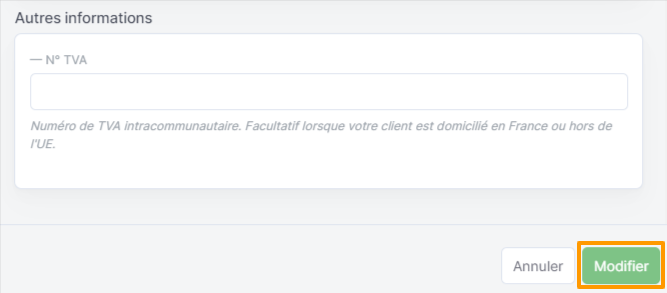Création d'une fiche client.
Créer via l'accès rapide
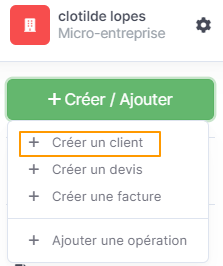
Compléter les informations de votre client. Les information seront toujours modifiable après la création.
Créer un client depuis le onglet client.
Sélectionner le menu "Client" dans la barre de gauche, puis cliquez sur "..." a coté de "Client" et "Créer un client".
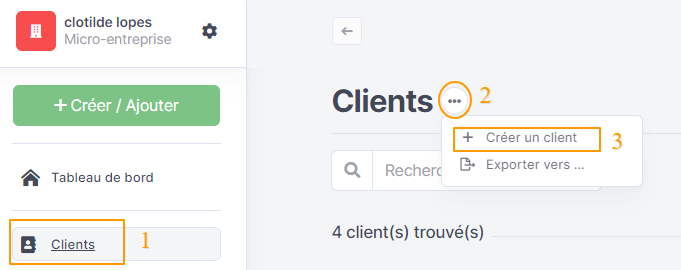
Entrez les informations de votre client puis cliquez sur "Créer".
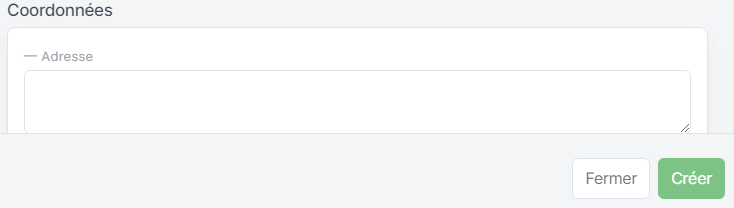
Il vous sera toujours possible de compléter ou modifier les informations une fois le client créer.
Créer lors de la création des devis/factures
Vous avez la possibilité de créer un client pendant la création d'un document.

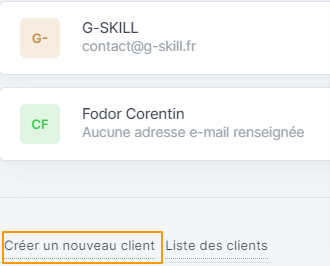
Compléter ou modifier la fiche client.
Pour effectuer une modification aux informations de la fiche client :
- Clients
- Cliquez sur le client concerne
- Modifier la fiche client
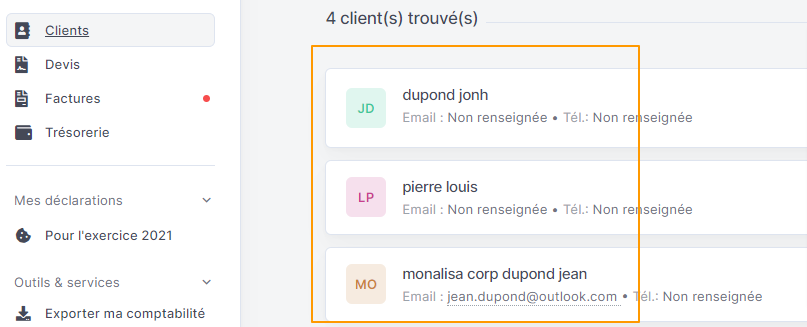
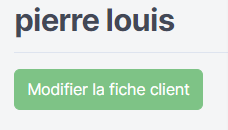
Une pop-up s'ouvre et vous avez accès aux informations de votre client. Vous pouvez compléter ou modifier les données du client. Une fois fait, cliquez sur "Modifier" pour sauver les éléments.